Рішення проблеми, коли комп'ютер або ноутбук не бачить проектора

- 1739
- 123
- Loren VonRueden
На роботі багато хто повинен мати справу з необхідністю повідомляти про інформацію масовій аудиторії. Вчителі, менеджери, маркетологи, вчені в епоху сучасних технологій проводять свої звіти, використовуючи мультимедійні матеріали на великому екрані, використовуючи проектор. І ситуація дуже неприємна, коли лекція збирається розпочати, а обладнання не з'єднується. Як правило, причини та рішення проблеми дуже прості, достатньо знати, що робити, якщо комп'ютер чи ноутбук не бачать проектора.

Є два основні моменти:
- Ситуація відбулася вперше, коли підключив новий проектор.
- Проблема виникла раптово, перш ніж все спрацювало.
У першому випадку причина, швидше за все, є неправильним з'єднанням обладнання. У другому випадку ситуація виникла через деякі зміни в програмному середовищі комп'ютера або під час проблем самого проектора.
Виправлення проблеми підключення проектора до комп'ютера
Якщо ви підключили новий проектор і побачите напис "немає сигналу", це означає, що щось було зроблено не так. Зверніть увагу на наступні моменти:
- Процедура з'єднання. Спочатку потрібно підключити пристрій, а потім увімкнути комп'ютер або сам ноутбук. Саме з'єднання зазвичай здійснюється через роз'єм кабелю VGA або HDMI, що дає більш чітке зображення. Є проектори, що працюють через Wi-Fi та бездротовий зв'язок із спеціальними датчиками для пристрою та комп'ютера. У всіх цих випадках прочитайте інструкції для обладнання та переконайтеся, що ви робите все правильно та в правильному порядку.

Якщо від проектора немає сигналу, а ваш комп'ютер не бачить його, перезапустіть систему, можливо, він просто не вдалося розпізнати новий пристрій.
- Правильні налаштування. Якщо ви підключаєтесь до системного блоку, а екран є єдиним монітором, то в встановленій роздільній здатності екрана може виникнути проблема. Необхідно заздалегідь встановити значення, що підтримуються вашою моделлю проектора. Ви можете дізнатися з інструкцій або на коробці.
Якщо ноутбук не бачить проектора, і від нього немає сигналу, дотримуйтесь наступних дій:
- Перейдіть на панель управління до розділу Налаштування екрана. Або натисніть на робочий стіл за правою кнопкою та виберіть "Скріншот".
- Встановіть потрібні параметри. Також є елемент "знаходити", щоб система шукала другий монітор, у вашому випадку, екран.
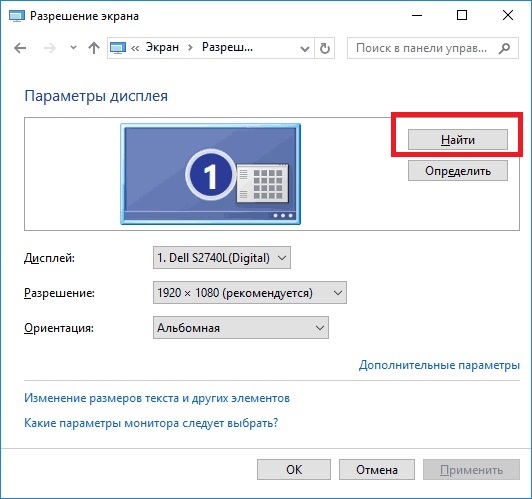
- У розділі "Екран" панелі управління ви можете вибрати "Підключити до проектора", тоді вам запропонують чотири параметри відображення.
Перевірте, чи правильний режим відображення:
- Тільки комп'ютер - дані відображаються лише на моніторі комп'ютера або ноутбука.
- Дублікат - малюнок однаковий на обох екранах.
- Розширити - Частина робочої зони буде видно лише для вас, і частина - і ви, і аудиторія.
- Тільки проектор - малюнок відображається лише для аудиторії.
Переконайтесь, що ваш перший режим не обраний. Виправити це, і все спрацює.
Проблеми в системі
Іноді трапляється, що ноутбук перестає бачити проектор раптово, хоча проблем раніше не було. Якщо це сталося після перевстановлення операційної системи, ймовірно, виникла проблема з деяким драйвером. Перейдіть до "Менеджера пристроїв" і подивіться у список свого проектора. Проблемне обладнання випускається жовтою позначкою.
Якщо система не перевстановлена, запустіть чек з антивірусу. Можливо, водії летять через зловмисне програмне забезпечення. Після лікування зробіть необхідні водії з офіційного веб -сайту розробника.
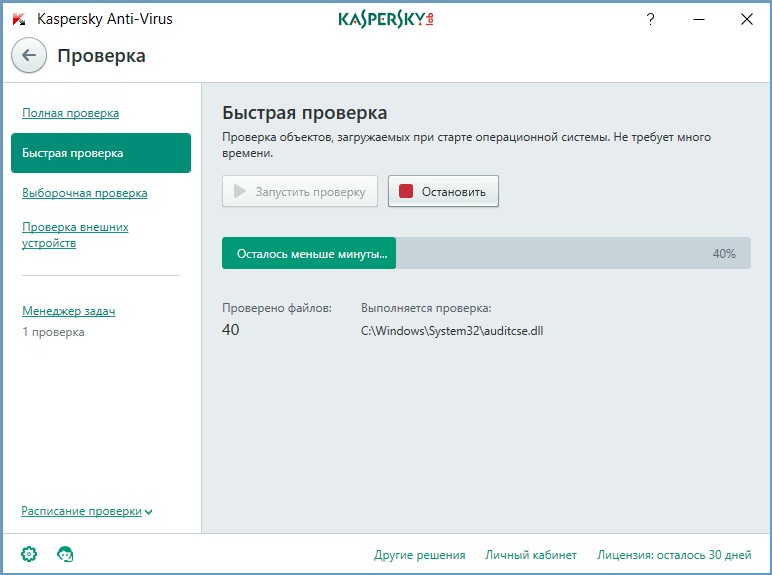
Завантажені драйвери зазвичай встановлюються автоматично, але ви можете вручну зробити це через "Диспетчер пристроїв". Клацніть за правою кнопкою миші на невстановленому обладнанні та виберіть "Оновіть драйвер", вибравши метод "вручну" та вкажіть місце розташування завантажених файлів встановлення. Іноді доводиться зняти старий драйвер, щоб успішно встановити новий.
Але все -таки найчастіше причина того, що комп'ютер не бачить, що проектор лежить на поверхні і викликається простою неуважністю при підключенні. Сучасне обладнання створюється з найпростішим управлінням та методом підключення. Ретельно прочитайте підказки, обговорені вище, вони найчастіше мають вирішення проблеми.
Якщо нічого не допомагає
Не забувайте, що сучасний цифровий проектор - це досить складний електронний пристрій, який також може зламатися. Якщо ви спробували всі вищезазначені кроки, ви перевірили правильність з'єднання, встановили драйвери, і проектор все ще не визнаний і не працює, корисно його перевірити і він.
Для цього достатньо, щоб підключити проектор до іншого комп’ютера, звичайно, з встановленням драйверів, і якщо він все ще не працює, ймовірно, проблема в самому проекторі може «літати» прошивку, блокувати якийсь елемент ланцюга та багато іншого. Нас просто викидають, і цей пристрій доведеться поставити для ремонту.
- « Рішення помилки програми Grub
- Що робити, якщо флеш -накопичувач у комп’ютері постійно зникає, потім з’являється »

